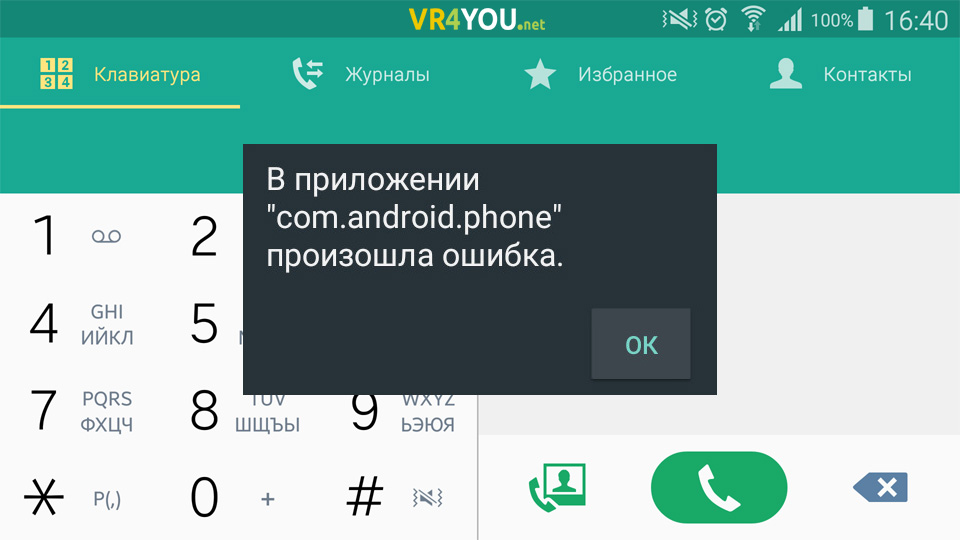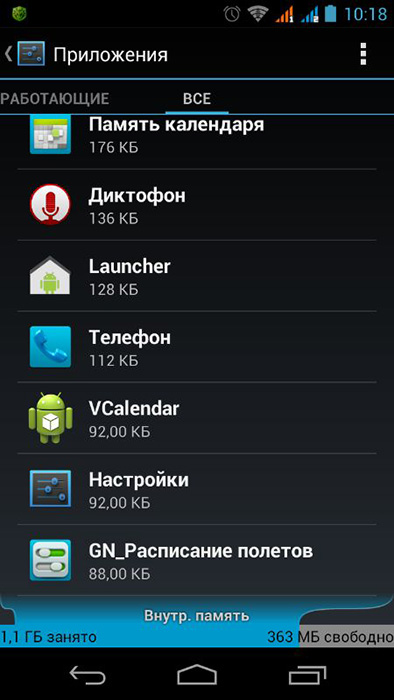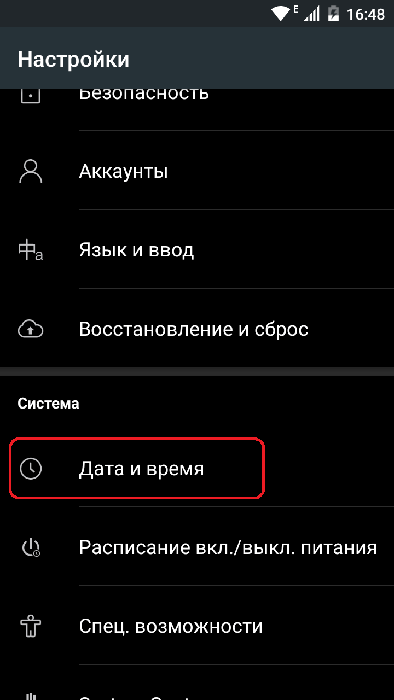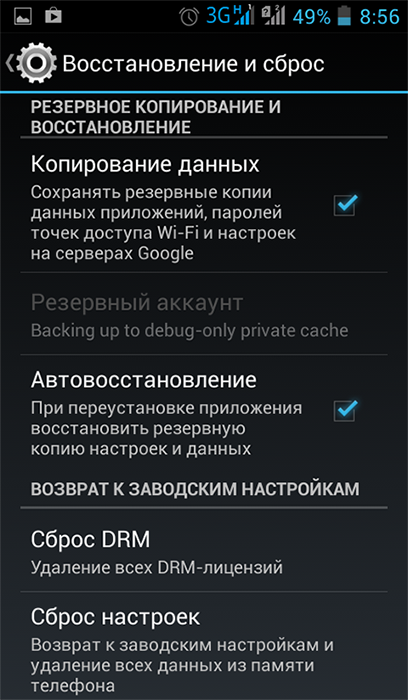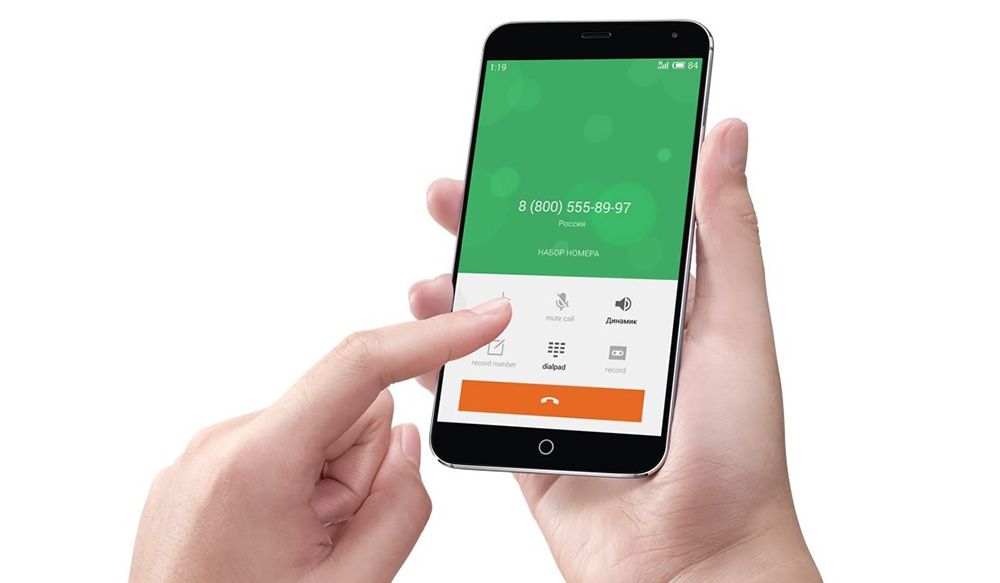Современные смартфоны имеют неограниченное количество возможностей и функций. Но основной задачей, как и раньше, остаётся совершение звонков. Система Android постоянно развивается и совершенствуется, но и там иногда случаются ошибки и неполадки. «Ошибка в приложении com.android.phone» — редкая проблема, но и она иногда может омрачить использование устройства, так как препятствует вызовам и наборам номера. Суть ошибки не настолько сложная, чтобы нести телефон в ремонт. Разберёмся, как устранить неполадку самостоятельно.
Методика исправления ошибок в приложении com.android.phone.
Что такое «com.android.phone»?
Перед тем, как перейти к описанию решений данной проблемы, рассмотрим причины её возникновения. «Com.android.phone» — это приложение для ОС Android, благодаря которому совершаются звонки. Сообщение, что в приложении com.android.phone произошла ошибка говорит о неисправности в работе софта. Причинами неисправности могут послужить не только сбои в работе приложения «Телефон», но и действия самого пользователя, которые могли повредить приложение. Также очень частыми причинами являются переполненный кэш, несовместимость различных приложений на устройстве или же вирусы.
Как исправить ошибку?
Способов исправления данной ошибки несколько. Все они достаточно простые, а зависят от причины появления сообщения. Алгоритм действий для решения проблемы следующий:
Очищаем данные и кэш приложения
Этот способ должен помочь в большинстве случаев.
- Заходим в «Настройки» — «Приложения»;
- Включаем опцию «Показ системных приложений» (если таковая имеется);
- Находим вкладки «Меню SIM» и «Телефон»;
- В каждом из них выбираем «Память»;
- Очищаем кэш.
СОВЕТ. можете попробовать проделать это такими приложениями, как «Управление звонками», «Настройка двух SIM-карт» или «Телефон – сервисы».
Проверяем, помогло ли. Если нет – переходим к следующим пунктам.
Отключаем автосинхронизацию времени и даты
- Заходим в настройках в раздел «Дата и время».
- Отключаем дату и время сети и часовой пояс.
- Перезагружаем устройство.
- Выставляем правильные время и дату.
Проверяем на вирусы
Для этого достаточно иметь на устройстве антивирус или же скачать его из Play Market. Далее делаем полную проверку и удаляем все вирусы в случае их обнаружения. Если же у вас антивируса на смартфоне нет и устанавливать его вы не хотите, то есть и другой способ. Можно подключить устройство к компьютеру или ноутбуку через USB и проверить память телефона антивирусом, установленным на ПК. Алгоритмы работы компьютерных и мобильных вирусов похожи, благодаря чему любая компьютерная антивирусная программа распознает и устранит вредоносные файлы даже на телефоне.
Сбрасываем системные настройки
ВАЖНО. это действие выставит все настройки по умолчанию, при этом удалив все установленные приложения!
Это действие наверняка исправит ошибку com.android.phone, но вы должны быть готовы, что ПО смартфона вернётся в своё начальное состояние. Если вы всё же хотите попробовать решить проблему таким образом, зайдите в настройки Android и нажмите «Сбросить настройки телефона» в пункте «Восстановление и сброс».
СОВЕТ. если у вас на смартфоне имеются важные данные, лучше заранее скопируйте их на другое устройство во избежание утери. Есть и другой вариант – синхронизировать всё с Google.
Обновляем все приложения
Не во всех случаях, но иногда и этот способ срабатывает. Попробуйте полностью выключить телефон, достать симку, включить его обратно и обновить все установленные приложения. Затем вставьте SIM-карту обратно.
Установите другое приложение для звонков
Этот способ позволит пользователю не решить проблему с ПО, а обойти ее. Метод полезен в тех случаях, когда предыдущие результатов не дали, а полностью сбрасывать все настройки не хочется. В поисковике Play Market достаточно набрать «звонилка», и вам будет предоставлен целый перечень различных программ для совершения операций, предусмотренных мобильным оператором без вреда для устройства.
Как избежать проблемы
Как говорится, проблему гораздо проще предотвратить, нежели решить. Придерживаясь нескольких простых советов, можно сохранять функциональность устройства и не сталкиваться со многими проблемами.
- Совет 1. Перед тем, как установить какой-либо софт, перепроверьте безопасность источника. Это защитит ваш телефон от вирусов и других опасных программ.
- Совет 2. Чистите телефон от ненужных приложений. Это спасёт память устройства от загромождения и засорения.
- Совет 3. Не следует бездумно отключать или удалять системные приложения на правах суперпользователя.
- Совет 4. Скачайте антивирус, особенно если вы часто подключаете устройство к различным ПК. Есть и бесплатные программы защиты, которые обезопасят не хуже платных.
- Совет 5. Чистите мусорные файлы с помощью специальных программ (к примеру, CCleaner).
Проделав несложные манипуляции, можно защитить свой смартфон и избавиться от множества ошибок. Устранить неполадки также несложно, если не паниковать и попытаться исправить всё самому. Это не отнимет много времени и сэкономит приличную сумму, которую пришлось бы заплатить в сервисном центре.
Надеемся, у вас всё получилось. Если нет, то описышите свою проблему в комментариях, а мы постараемся помочь.
Некоторые из пользователей смартфонов (часто это серия Samsung Galaxy) могут столкнуться с ошибкой в работе их устройств и регулярно появляющимся текстом «Процесс com.android.phone остановлен». При этом аппарат начинает постоянно «глючить»: не открываются различные приложения, не совершаются звонки, работа устройства замедляется, что приносит пользователю множество неудобств. В этом материале я расскажу о сути данной проблемы, перечислю причины её появления, а также поясню, как исправить данную ошибку.
Содержание
- Причины ошибки
- Как исправить проблему
- Если ничего не помогло
- Заключение
Причины ошибки
Я бы отметил следующие причины возникновения проблемы:
- Нестабильная кастомная (пользовательская) прошивка;
- Некорректно установлена сама прошивка;
- Повреждены файлы установленных в системе приложений;
- Неудачное обновление программного обеспечения (в том числе системных файлов ОС «Андроид»);
- Действие вредоносных программ;
- Нестабильная работа какого-либо из эмуляторов «Андроид» на ПК;
- Некорректное восстановление бекапа и др.
Иногда, при возникновении данной ошибки, пользователь даже не может разблокировать свой телефон, не говоря уже о том, что во время входящего звонка ошибка возникает с завидным постоянством.
Как исправить проблему
Чтобы исправить ошибку «Процесс com.android.phone остановлен» выполните следующее:
- Проверьте корректность установки даты и времени в настройках своего телефона. Если они отображаются некорректно, попробуйте отказаться от автоматической настройки даты и времени (убрав соответствующую галочку в настройках), и установить пользовательские дату и время (Настройки – Дата и время);
- Очистите данные приложений «Телефон» и «SIM toolkit» (при наличии). Перейдите в настройки вашего устройства, затем в «Приложения» — «Все», найдите в списке приложение «Телефон» и тапните на него. Зайдя в сведения о приложении, нажмите на кнопку «Очистить данные» и «Очистить кэш» (при возможности). Аналогичные действия выполните и для приложения «SIM toolkit», это может помочь устранить ошибку процесса com.android.phone на Андроид;
Удалите данные приложения - Перейдите в безопасный режим и идентифицируйте возникновение проблемы. Переход в безопасный режим отключает работу всех сторонних приложений, оставляя лишь системные. Потому, если после перехода в безопасный режим у вас продолжит возникать ошибка – это будет сигнализировать о том, что проблема имеет системный характер, и дело, скорее всего, в прошивке вашего устройства. Если же ошибка пропадёт – значит в ней виновато какое-то из установленных извне приложений (возможно, установленных совсем недавно). Тогда необходимо будет поочерёдно отключить (удалить) сторонние приложения (особенно свежие) для нахождения виновника проблемы.
Для вхождения в безопасный режим необходимо будет выбрать опцию перезагрузки устройства. Затем, при начале самой перезагрузки, зажать клавишу «Громкость вниз» и не отжимать до тех пор, пока телефон не загрузится, и внизу экрана не появится надпись «Безопасный режим».
Если ничего не помогло
Если вышеописанные способы не сработали, и вы готовы на кардинальные меры, тогда я рекомендую выполнить сброс вашего телефона до заводских настроек с удалением имеющихся в памяти данных для исправления com.android.phone. При этом, поскольку все ваши данные на телефоне будут удалены, позаботьтесь об их сохранности путём создания бекапов.
Итак, для осуществления сброса до заводских настроек выполните следующее:
- Полностью выключите ваш аппарат;
- Зажмите и удерживайте нажатыми клавиши «Громкость вверх» + «Home» + «Power»;
- При включении устройства и появлении соответствующей вибрации отпустите кнопку «Power», остальные клавиши держите нажатыми до появления меню;
- Перемещая курсор клавишами «Громкость вверх» и «Громкость вниз» выберите опцию «Wipe data/factory reset» и нажмите на кнопку «Включение» (подтвердить);
- Подтвердите ваши намеренья, выбрав «Yes – delete all user data»;
- После выполнения указанного действия выберите «Reboot system now» для стандартной загрузки вашего устройства.
Выберите опцию «Reboot system»
По статистике пользователей этот вариант помогает в абсолютном большинстве случаев. Если же это не помогло, то дело, скорее всего, в прошивке вашего устройства (особенно если у вас стоит не официальная прошивка, а кастомный вариант). Здесь остаётся лишь найти рабочую официальную прошивку и заново перепрошить ваш аппарат.
Заключение
При решении ошибки «Процесс com.android.phone остановлен» наиболее эффективным способом среди всех вышеперечисленных будет сброс настроек телефона до заводских показателей. Другие описанные способы обладают более низкой практичностью, и помогают в значительно меньшем количестве случаев. При этом помните, что сброс до заводских настроек полностью удалит ваши данные, потому заблаговременно позаботьтесь об их сохранности на других устройствах.
Опубликовано 16 февраля 2017 Обновлено 30 сентября 2020
Во время звонка, либо же при вызове любого контакта на экране телефона или планшета с операционной системой Android может появиться сообщение со следующим содержанием: «В приложении com.android.phone произошла ошибка». В зависимости от версии операционной системы, установленной на девайс, название данной ошибки может меняться. Например, в некоторых случаях можно обнаружить такое наименование ошибки «Процесс com.android.phone остановлен».
Если на Вашем устройстве возникла ошибка «com.android.phone», исправить её можно несколькими способами. Простые для понимания и подробные пошаговые инструкции позволят пользователям самостоятельно избавиться от этой проблемы, не обращаясь за помощью в специализированные ремонтные сервисы.
Все инструкции, которые будут описаны в этом материале, продемонстрированы на «чистой» версии операционной системы Android. Для устройств от компаний Samsung и Xiaomi могут быть некоторые нюансы, но вся процедура исправления ошибки, как правило, осуществляется по одной и той же схеме.
Содержание
- Особенности и причины возникновения системной проблемы
- Как исправить ошибку через «Настройки» устройства?
- Обновляем установленные программы
- Используем функцию «Безопасный режим»
- Исправляем дату и время в «Настройках» гаджета
- Используем «Hard Reset»
- Проверяем гаджет на наличие вирусных утилит и ПО
- Что делать, если ни один способ не помог?
- Итоги
Особенности и причины возникновения системной проблемы
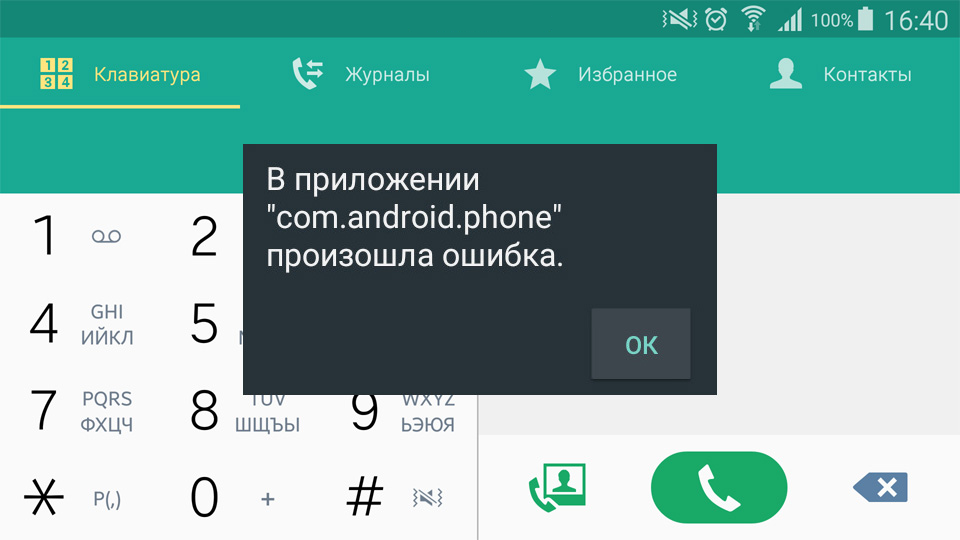
Чаще всего, основной причиной, по которой возникает подобная ошибка, является системный сбой утилиты «Телефон», который отвечает за совершение звонков на гаджете. Эти сбои, в свою очередь, могут быть вызваны ошибками в очистке кэша и данных этой программы.
Другими же, не менее распространёнными причинами появления ошибки «com.android.phone» являются:
1. Неправильно определённые дата и время на устройстве;
2. Сбои в работе программы «SIM Toolkit»;
3. Негативное влияние вирусных приложений;
4. Несовместимость утилиты «Телефон» с каким-либо другим приложением, установленным на гаджет.
Начинать процесс «лечения» гаджета рекомендуется с самых простых, но, к тому же, эффективных способов, каждый из которых подробно расписан далее в материале.
Как исправить ошибку через «Настройки» устройства?

Как правило, причиной подобного сбоя является неправильная работа стандартных программ, которые отвечают за осуществление вызовов и обмен данных с операторами связи. Для того чтобы ошибка исчезла, необходимо просто очистить кэш стандартного ПО устройства:
1. Находим блок «Настройки» на гаджете;
2. В настройках находим раздел «Приложения» и включаем функцию «Показать системные приложения»;
3. В представленном списке находим разделы «Телефон» и «Настройка SIM-карты»;
4. Кликаем по нужной программе и заходим во вкладку «Память»;
5. Кликаем по кнопкам «Очистить данные» и «Очистить кэш»;
6. Выполняем аналогичные действия с утилитой «Меню SIM-карты».
Попробуйте выработать в себе привычку регулярно очищать кэш с Вашего устройства. Ведь его отсутствие не только помогает исправить некоторые ошибки и неисправности в функционале гаджета, но и существенно ускоряет его работу. Засоренный «кэшем» смартфон или планшет, как правило, начинает «глючить» даже в самых простых и не требовательных программах.
Ошибка «com.android.phone» всё ещё не исчезла? Далее расскажем, что делать в таком случае.
Обновляем установленные программы
Довольно много пользователей не уделяют время обновлению установленных на их устройства программ и приложений и отказываются от данной процедуры. Зачастую это обусловлено тем, что некоторые обновления могут занимать слишком много места в памяти гаджета, либо же иметь интерфейс, который существенно отличается от предыдущей версии.
Читайте также: Что делать если возникла ошибка android process acore?
Но если возникает ошибка, которая может быть связана с нежеланием пользователя устанавливать новые версии привычных ему программ, то, вероятнее всего, следует пересмотреть данную позицию и загрузить предлагаемые разработчиками обновления.
Для решения ошибки «com.android.phone» при помощи обновления установленных утилит выполняем следующий алгоритм действий: выключаем гаджет, вытаскиваем SIM-карту, запускаем устройство заново и обновляем все установленные приложения через Play Market.Для этого выполняем ещё несколько простых действий:
1. Авторизуемся в учётной записи Play Market;
2. Переходим в раздел «Мои приложения и игры»;
3. Нажимаем на раздел «Обновления»;
4. Кликаем по кнопке «Обновить всё»;
5. Вставляем SIM-карту в устройство и проверяем, исчезла ли ошибка.
Если Вы не хотите постоянно обновлять установленные на Ваше устройство программы и приложения, то Вы можете выбрать «Автоматическое обновление» в соответствующем разделе в настройках. Но в таком случае следите за объёмом памяти гаджета, так как некоторые обновления могут «весить» очень много и занимать необходимое для другого программного обеспечения «место».
Используем функцию «Безопасный режим»
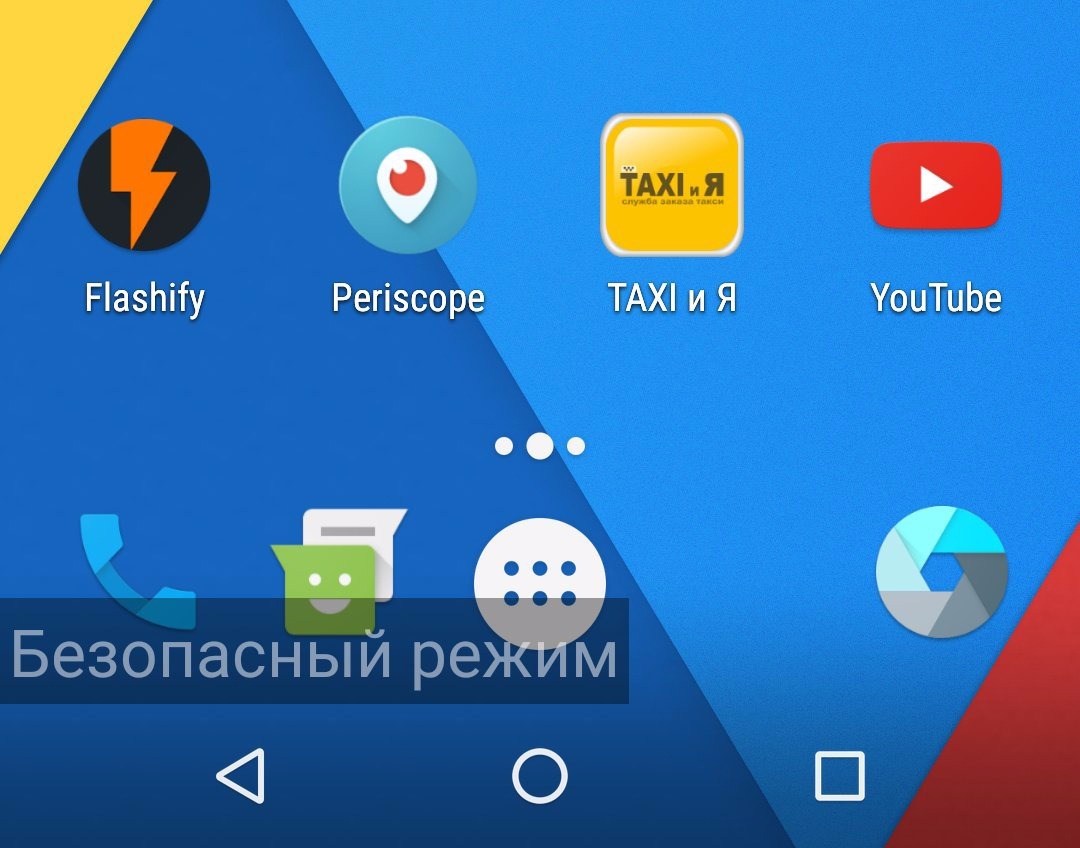
Процесс перехода в «Безопасный режим» отличается на различных версиях операционной системы Android. Рассмотрим подробную инструкцию использования данной функции на Android 4.1 и последующих версиях:
1. Нажимаем и удерживаем кнопку питания гаджета, пока не откроется вкладка с возможными действиями;
2. В открывшемся окне находим пункт «Отключить питание», нажимаем его и не отпускаем до тех пор, пока устройство не предложит запустить безопасный режим;
3. Подтверждаем действие и ждём, пока смартфон или планшет перезагрузятся в данном режиме. Для проверки активации этой функции достаточно нажать на нижнюю часть экрана – там должна появиться специальная вкладка «Безопасный режим».
После этого можно проверить, исчезла ли ошибка. Если да, то, вероятнее всего, сбой произошёл из-за неполадок в функционале ранее установленных программ и приложений.
Довольно часто такими «виновниками» выступают всевозможные антивирусы и утилиты, позволяющие управлять звонками и записывать их. Удалите все программы, имеющие такой функционал, и, вполне возможно, что проблема решится.
Исправляем дату и время в «Настройках» гаджета
Вероятнее всего, все пользователи, даже самые неопытные, знают, как настроить дату и время на смартфоне или планшете. Но, а для тех, кто никогда не сталкивался с этим и не знает, как это сделать, представляем простую инструкцию:
1. Заходим в «Общие настройки» устройства и находим в них раздел с названием «Дата и время»;
2. Выключаем определение и установку настроек через Интернет, в том числе и при помощи часового пояса;
3. Самостоятельно устанавливаем нужное время и дату.
Для сохранения настроек после выполнения данного алгоритма действий рекомендуется перезагрузить гаджет.
Используем «Hard Reset»
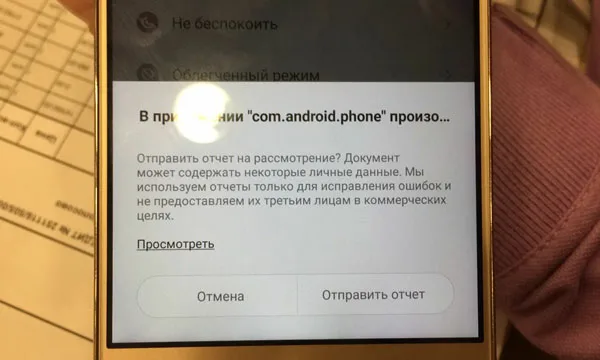
Сброс данных, он же «Hard Reset» — это полное удаление всех записанных данных с устройства. Различные сообщения, контактные номера, медиа- и аудиофайлы, настройки – всё это полностью удаляется после использования функции «Сброса данных». А сам смартфон или планшет возвращается к своему заводскому состоянию.
Перед тем, как сбросить все настройки и очистить данные с устройства, необходимо убедиться, что вся информация сохранена в другом, надёжном месте. Проще всего использовать облачное хранилище, предоставляемое компанией Google – в нём очень удобно хранить различные фотографии, музыку, контакты и многое другое.
Как было отмечено ранее, после активации функции «Hard Reset» все данные, хранящиеся на гаджете, будут полностью удалены. Но «флэш-накопителя» это никак не касается: все файлы, которые хранятся на нём, никуда не исчезнут, однако в работе приложений после сброса могут возникнуть некоторые неисправности.
После переноса всей необходимой информации на сторонние носители можно выполнять процесс сброса данных и настроек, который состоит из нескольких простых действий:
1. Заходим в раздел «Общие настройки» гаджета;
2. Находим вкладку «Сброс и восстановление» — на некоторых устройствах она называется «Сброс». В нижней части экрана находим раздел «Возврат к заводским настройкам»;
3. Перед началом сброса устройство попросить Вас подтвердить действие и предупредит об удалении всей хранящейся информации и установленной конфигурации. Соглашаемся на это предупреждение и выполняем сброс.
В большинстве случаев после использования такого способа ошибка «com.android.phone» должна бесследно исчезнуть. После того, как убедились в этом, можем начать настройку «чистого» гаджета заново в соответствии со своими предпочтениями.
Читайте также: Как исправить «ошибку разбора пакета» на андроид?
Recovery Mode – альтернативное ПО, которое позволяет также позволяет стереть все данные и сбросить все настройки с гаджета. Данный режим уже «вшит» в систему всех устройств с операционной системой Android, поэтому необходимости в его скачивании нет. Для использования функционала Recovery Mode необходимо выполнить несколько простых действий:
1. Зажимаем кнопку «Питания устройства» и вместе с ней кнопку «убавления и прибавления громкости»;
2. Удерживаем кнопки до открытия специального окна;
3. Выбираем раздел под названием «Wipe data» — вся навигация по открывшемуся меню выполняется с использованием кнопок, регулирующих уровень громкости;
4. Подтверждаем свои действия и выполняем сброс.
Процесс по «перепрошивке» гаджета выполняет схожую функцию, его выполнение состоит из следующих действий:
1. Устанавливаем последнюю версию операционной системы, предлагаемой производителем;
2. Полученный файл перемещаем в корневую папку устройства;
3. Переходим в режим восстановления (о нём говорилось в предыдущей инструкции) и нажимаем на раздел «Install zip from SDcard»;
4. После открытия нового окна подтверждаем все действия до момента, пока система не удалит все необходимые файлы.
Более подробную инструкцию по «перепрошивке» устройства можно найти на официальном сайте производителя, так как руководство для различных моделей гаджетов может существенно отличаться.
Если Вы совсем не разбираетесь в функции «перепрошивки» устройства, то не рекомендуется её использовать. Лучше всего, в таком случае обратиться к работникам специализированных сервисов – за довольно скромную плату они помогут Вам не только обновить Ваш гаджет, но и, вполне вероятно, избавиться от ошибки «com.android.phone».
Проверяем гаджет на наличие вирусных утилит и ПО
В довольно редких случаях ошибка может возникнуть вследствие негативного воздействия вредоносных программ на операционную систему устройства. Как правило, вирусы на смартфоне или планшете появляются из-за установки «пиратских» версий популярных приложений.
Если не хочется делать полный сброс настроек и данных гаджета, а различные манипуляции в настройках не помогают, то можно попробовать проверить устройство на наличие вирусного программного обеспечения.
В Play Market представлено огромное разнообразие платных и бесплатных утилит, функционал которых позволяет найти и устранить даже самые сложные и «засекреченные» вирусы. Для скачивания одной из таких программ достаточно написать в строке поиска «Антивирус» и выбрать наиболее подходящий из предложенных вариант. Рекомендации по выбору антивирусных программ можно найти на просторах Интернета, но, как правило, особую популярность у пользователей имеют следующие утилиты: «Dr.Web», «Kaspersky», «360 Security» и другие.
После установки антивируса необходимо найти в его функционале раздел «Полное сканирование» — это должно помочь устранить ошибки, которые были вызваны вредоносными программами.
При выборе антивирусной программы рекомендуется обращать внимание на платные версии. Да, за их использование придётся заплатить определённую сумму, но, как правило, они выполняют более качественную очистку гаджета, в отличие от бесплатных аналогов. Однако и в такой ситуации есть свои исключения, так как современные разработчики, порой, предлагают по-настоящему полезные антивирусы, не требуя внесения оплаты за них. Поэтому не ленитесь и читайте отзывы о каждом антивирусном приложении, которое хотите установить на свой гаджет.
Что делать, если ни один способ не помог?
Попробовали каждую из выше представленных инструкций, но ошибка «не ушла» с Вашего гаджета?
Помимо полной очистки данных и настроек устройства, можно использовать сторонние программы, функционал которых направлен на взаимодействие со звонками. По совместительству, эти приложения способны блокировать надоедающие и нежелательные звонки.
Для скачивания одной из таких утилит откройте Play Market и введите в поисковую строку название «Звонилка». Выберите наиболее подходящую Вам программу из верхних строк рейтинга – главное, чтобы её оценка была не ниже «четырёх звёзд», так как ПО с низким рейтингом, как правило, не помогают исправить проблему.
Функционал большинства программ, по типу «Звонилки», не уступает стандартному приложению, отвечающему за совершение звонков, однако при использовании сторонней утилиты ошибка «com.android.phone», вероятнее всего, перестанет Вас беспокоить.
Также можно использовать и другую программу, работающую с настройками даты и времени устройства. Написав в поисковой строке Play Market запрос «часы», перед Вами появится большое разнообразие тематических утилит. Выбираем наиболее подходящую и устанавливаем на гаджет. Эти приложения, как правило, работают по собственному, несколько иному принципу, поэтому вызывать конфликты с другими утилитами не будут. Однако отключить синхронизацию в стандартной функции всё-таки рекомендуется.
Во избежание «конфликта» между несколькими сторонними утилитами и засорения памяти устройства не устанавливайте сразу несколько программ. Если после установки одного приложения, его функционал не помог Вам избавиться от ошибки – удалите его и установите другое. И обязательно обращайте внимание на рейтинг каждого ПО и читайте отзывы о его работе – в противном случае, существует вероятность скачивания вирусов.
Итоги
В том случае, если на Вашем смартфоне или планшете постоянно возникает ошибка «com.android.phone», то Вам рекомендуется отказаться от использования автоматической установки даты и времени и настраивать эти параметры самостоятельно. Не стоит забывать и о регулярной очистке кэша и обновления установленных программ. Если же ни один из этих способов Вам не помог, тогда попробуйте весь перечень инструкций, представленных в этом материале. Вероятнее всего, Вы сможете избавиться от надоедливой ошибки.